一、飞鱼星路由器如何限制网速
一、添加IP地址组:首先登录飞鱼星路由器配置界面,在“上网行为管理”—“IP地址组”中添加一条地址组,此条地址组包括需要被管理员工的IP地址。具体界面如下图:
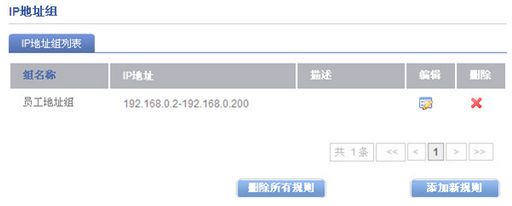
二、添加时间组:地址组添加完成之后还需要添加时间组,在“上网行为管理”—“时间组”中添加上班时间
三、添加完地址组和时间组之后便可进行行为管理的配置:点击“上网行为管理”—“行为管理策略”—“添加新规则”,首先勾选“启用策略”,并把受控IP组及对应受控时间选至左边对话框,优先级默认即可,保存之后出现下图所示的界面:
注:右边的“所有地址组”和“所有时间组”是你在路由器中添加的所有组,如本规则需要对哪个地址组和时间组生效,就将此地址组移动到左边框中。
1、在添加完成地址组和时间组之后点“应用软件过滤”首先勾起“启用功能”然后选择你需要过滤的相应软件。如下图:
2、在勾选完成相应的需要封锁的软件之后,进入“网址分类”选项框进行相关设置,首先勾起“启用功能”。
禁止IP访问网站:勾选此功能之后在IE栏中用直接输入IP地址的方式登录网站也被封锁。
白名单:允许访问的网站域名。
黑名单:禁止访问的网站域名。
“休闲娱乐”—“其他网址”:分类收集的主要网址库。
阻断:禁止访问该类网站
记录:记录内网PC机所浏览过域名
警告:内网PC机在打开网页时会收到相应的警告提示。
跳转地址设置:填入指定域名,在访问受限网站时会自动跳转到指定网站。
3、在完成“网址分类”配置之后进行“WEB安全配置”。如下图:
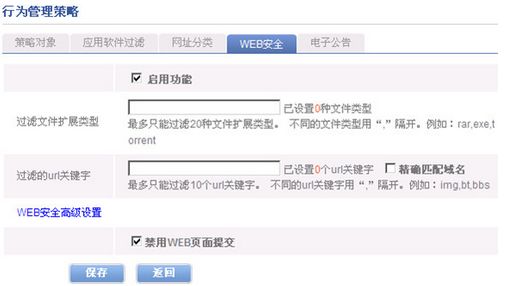
过滤文件扩展类型:填入相关扩展名后即可过滤掉相对应的文件下载。
过滤URL关键字:填入相关的关键字之后任何包括该关键字的网站都会被封锁。
禁用WEB页面提交:勾起该功能之后,所有BBS论坛无法发帖,只能浏览。
4、在完成“WEB安全配置”之后进行“电子公告”配置。
公告周期:弹出电子公告的时间周期,以分钟为单位。
公告标题:电子公告的题目
公告内容:编辑本次电子公告要发表的信息
5、完成电子公告配置之后,针对“员工地址组”的行为管理策略就配置完成了。如下图:
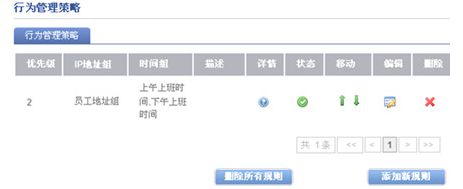
注:以上例举的配置根据自己的实际需要来进行有选择的配置。
二、如何在无线路由器里禁止一台电脑上网
在无线路由器里禁止一台电脑上网的方法:
1、在IE地址栏中输入网关地址192.168.1.1,弹出如下图所示的无线路由器登录界面,输入相应用户名和口令,一般为admin/admin。
2、进入无线路由器WEB管理界面后,在左侧找到无线设置下面的"无线MAC地址过滤"并单击,即可出现如下图所示的右侧窗口。
3、点击"添加新条目",在MAC地址栏中输入需要过滤的无线MAC地址,描述可以自定义,状态开启即可。
4、以上步骤设置完成后,需查看MAC地址过滤功能是否是"已开启"。
三、飞鱼星路由器不能上网是怎么设置
无线路由器的设置方法如下:
1、宽带总线(猫出来的网线)连接路由器的WAN口。
2、将网线一头连接路由器任意LAN口,一头连接电脑,启动电脑和路由器设备;
3、启动设备后,打开浏览器,在地址栏中输入路由器地址(路由器反面可以查看到)进入无线路由器设置界面。
4、设置界面出现一个登录路由器的帐号及密码,输入默认帐号admin
(PS:路由器账号和密码一般都印在路由器的背面或周边,有些路由器密码是在首次设置的时候创建的,忘记的可以重置路由器再设置密码。)
5、根据设置向导一步一步设置,选择上网方式,通常ADSL用户则选择第一项PPPoE,如果用的是其他的网络服务商则根据实际情况选择下面两项,如果不知道该怎么选择的话,直接选择第一项自动选择即可,方便新手操作,选完点击下一步;
6、输入从网络服务商申请到的账号和密码,输入完成后直接下一步;
7、设置wifi密码,尽量字母数字组合比较复杂一点不容易被蹭网。
8、输入正确后会提示是否重启路由器,选择是确认重启路由器,重新启动路由器后即可正常上网。